Générer l'ID client et la clé secrète client à l'aide de l'interface utilisateur
Dans cette section, vous utilisez l'interface utilisateur Web pour obtenir les éléments client_id et client_secret.
Vous générez les clés client en accédant à l'URL d'instance Autonomous Database ajoutée avec oauth/clients.
Par exemple, si votre instance est " https ://<nom_hôte>-<nom_databas>.adb.<région>.oraclecloudapps.com/ords/<nom_schéma>/_sdw/", vous devez vous connecter au lien " https ://<nom_hôte>-<nom_databas>.adb.<région>.oraclecloudapps.com/ords/<nom_schéma>/oauth/clients/". Veillez à inclure la barre oblique de fin.
- Connectez-vous à Database Actions à l'aide du lien "https://machinename.oraclecloudapps.com/ords/SchemaName/oauth/clients/". Vous pouvez afficher une page Clients OAuth en cliquant sur le lien "https ://localhost:port/ords/schemaName/_sdw/ ?nav=rest-workshop&rest-workshop=oauth-clients".
- Cliquez sur le bouton Client +Create OAuth pour créer un client.
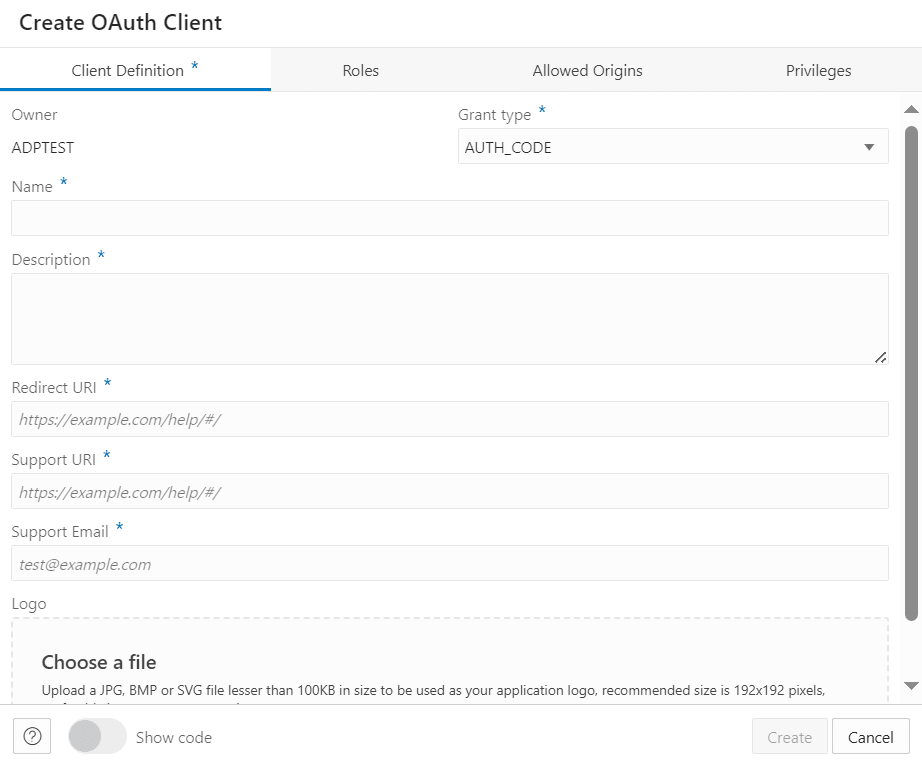
Description de l'illustration create-client.png - Dans la liste déroulante Type d'octroi, sélectionnez le type de connexion client souhaité. Vous pouvez sélectionner les options suivantes
- AUTH_CODE : sélectionnez cette option de connexion implicite. Utilisez ce type de réponse lorsque la base de données autonome se trouve dans un sous-réseau privé ou dans un pare-feu client.
- IMPLICIT : sélectionnez cette option dans le cas d'une connexion explicite. Il s'agit de la méthode la plus sécurisée. Elle est préférable d'utiliser si la base de données autonome dispose d'un accès public.
- Entrez les informations suivantes . Les champs accompagnés d'un astérisque (*) sont obligatoires :
- Nom : nom du client.
- Description : description de l'objectif du client.
- URI de réacheminement : URL de déploiement d'application Web que vous avez copiée à partir de l'étape 10 de Déploiement du script Google en tant qu'application Web
- URI du support : entrez l'URI dans lequel les utilisateurs finals peuvent contacter le client pour obtenir de l'aide. Exemple : https://script.google.com/
- Adresse électronique du support technique : entrez l'adresse électronique à laquelle les utilisateurs finals peuvent contacter le client pour obtenir de l'aide.
- Logo : vous pouvez éventuellement sélectionner une image de votre système local pour insérer un logo pour votre nouveau client.
- Accédez à l'onglet Origines autorisées. Indiquez et ajoutez la liste des préfixes d'URL dans le champ de texte. Ce champ n'est pas obligatoire.
- Accédez à l'onglet Privilèges pour ajouter des privilèges. Vous n'avez pas besoin de disposer de privilèges pour créer un client OAuth.
- Cliquez sur Créer pour créer le client OAuth. Il enregistre le client OAuth que vous pouvez afficher sur la page Clients OAuth.
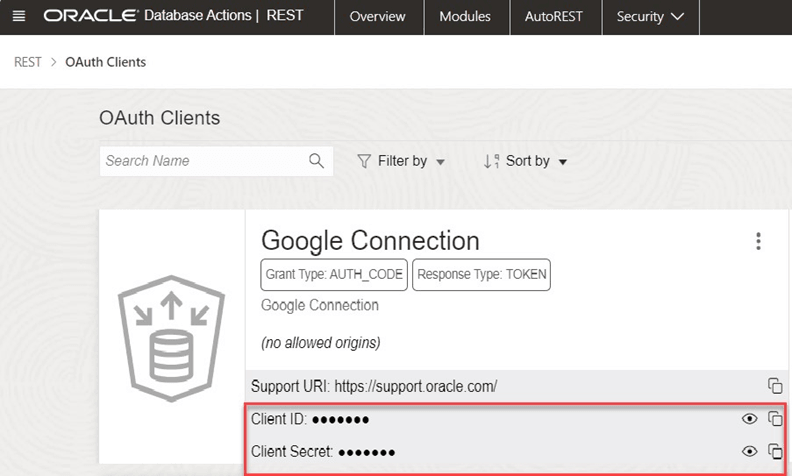
Description de l'illustration new-client.png - Cliquez sur l'icône Afficher pour afficher les champs
Client IDetClient Secret.
Comment me connecter manuellement ?
Les sections suivantes montrent comment se connecter à l'aide de connexions implicites et explicites. Google Sheets a besoin d'une autorisation pour accéder à Autonomous Database. Vous devez d'abord terminer l'autorisation de connexion à la base de données autonome. Le module nécessite une authentification unique pour la configuration.
- Dans la feuille Google, cliquez sur Oracle Autonomous Database et sélectionnez Connexions.
La sélection de Connexions nécessite une authentification Google unique.
- Cliquez sur Connexions pour ouvrir une fenêtre contextuelle dans laquelle vous devez être autorisé à exécuter l'autorisation. Cliquez sur Continuer.

Description de l'illustration auth-continue.png - Vous allez maintenant voir une fenêtre qui vous informe que l'application demande l'accès à des informations sensibles dans votre compte Google.
- Cliquez sur Avancé et sélectionnez le lien Accéder au projet sans titre (non sécurisé). La sélection du lien ouvre une nouvelle fenêtre, vous assurant que vous faites confiance à l'application. Cliquez sur Autoriser pour continuer. Vous avez terminé la configuration.
- Cliquez sur Connexions pour ouvrir une fenêtre contextuelle dans laquelle vous devez être autorisé à exécuter l'autorisation. Cliquez sur Continuer.
- Dans l'assistant Connexions, cliquez sur Ajouter une connexion dans le menu déroulant Gérer les connexions pour ajouter une connexion.
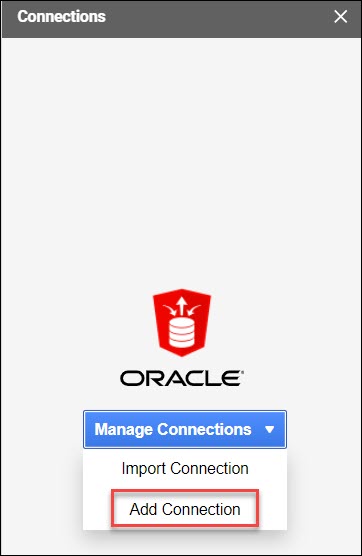
Description de l'illustration add-connection.png - La sélection de l'option Ajouter une connexion ouvre un assistant Ajouter une connexion dans le panneau de liste des connexions de l'assistant Connexions.

Description de l'illustration add-connection-fields.png -
Indiquez les valeurs de champ suivantes dans l'assistant :
Nom de connexion : entrez le nom de la connexion, par exemple, TestConnection.
URL d'Autonomous Database : entrez l'URL de la base de données Autonomous Database à laquelle vous souhaitez vous connecter. Par exemple, "https ://<nom_hôte>-<nom_databas>.adb.<région>.oraclecloudapps.com/"
Dans le champ OAuth Client Grant Type, sélectionnez l'une des deux options en fonction du type de connexion souhaité. Reportez-vous à la section Générer un ID client et une clé secrète client à l'aide de l'interface utilisateur.
Cette option varie en fonction des connexions implicites et explicites.
Implicite : sélectionnez cette option en vue d'une connexion implicite. Utilisez ce type de réponse lorsque la base de données autonome se trouve dans un sous-réseau privé ou dans un pare-feu client.AUTH_CODE : sélectionnez cette option pour une connexion explicite. Il s'agit de la méthode la plus sûre et préférée à utiliser.
Lorsque vous sélectionnez l'option Implicite, vous pouvez afficher les champs suivants :

Description de l'illustration implicit.pngOAuth ID client :
client_idvous générez à l'aide de l'assistant Créer un client de l'interface utilisateur. Reportez-vous à la section Générer un ID client et une clé secrète client à l'aide de l'interface utilisateur.Nom de schéma : indiquez le nom du schéma.
Lorsque vous sélectionnez AUTH_CODE, vous pouvez afficher les champs suivants :
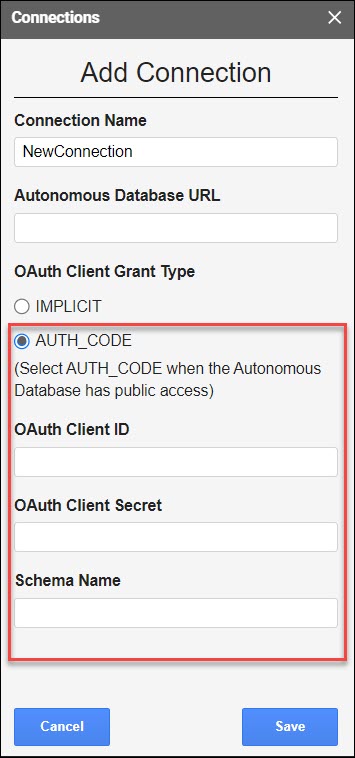
Description de l'image explicit.pngOAuth ID client :
client_idvous générez à l'aide de l'assistant Créer un client dans l'interface utilisateur. Reportez-vous à la section Générer un ID client et une clé secrète client à l'aide de l'interface utilisateur.OAuth Clé secrète client :
client_secretque vous générez à l'aide de l'assistant Créer un client dans l'interface utilisateur. Reportez-vous à la section Générer un ID client et une clé secrète client à l'aide de l'interface utilisateur.Nom de schéma : indiquez le nom du schéma.
Cliquez sur Enregistrer.
Une fois que vous avez cliqué sur Enregistrer, vous pouvez visualiser la nouvelle connexion dans le panneau de liste des connexions. La liste des connexions affiche le nom de la connexion, le nom du schéma et le type OAuth que vous accordez. Cependant, il est toujours dans un état déconnecté.
-
Cliquez sur les trois points verticaux en regard du nom de la connexion et effectuez les opérations suivantes :
Connexion : sélectionnez Connexion à l'instance Autonomous Database et définissez le statut de connexion sur Actif. Si vous sélectionnez Connexion, la page de connexion de la base de données autonome s'ouvre. Une fois connecté, vous verrez une page indiquant que l'accès à la base de données vous a été accordé. Fermez la fenêtre et revenez à Google Sheets. Vous verrez maintenant que la connexion est active.
Modifier : sélectionnez Modifier pour mettre à jour toute valeur de la connexion. Pour mettre à jour les valeurs modifiées, cliquez sur Enregistrer.
Dupliquer : sélectionnez Dupliquer pour créer une connexion en double.
Enlever : sélectionnez Enlever pour enlever la connexion de la liste des connexions.
Export de connexions
- Cliquez sur Exporter la connexion dans le menu déroulant Gérer les connexions pour exporter la connexion sélectionnée.
- Sélectionnez la connexion à exporter, puis cliquez sur Exporter.
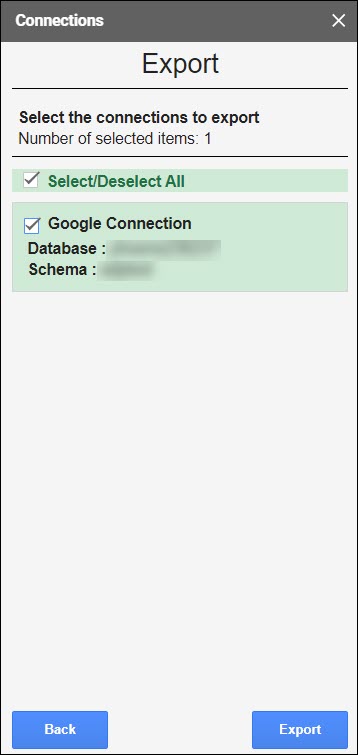
Description de l'illustration export.png - Cliquez sur Exporter.
-
Les téléchargements de connexion exportés dans votre système local. Le fichier de connexion est enregistré en tant que spreadsheet_addin_connections.json.
Rubrique parent : Oracle Autonomous Database pour Google Sheets